第4章 Android用户界面设计
Android用户界面程序设计示例

Android用户界面程序设计示例[例1]按钮和Toast弹出对话框 (1)[例2] TextView文本框(1) (4)[例3]TextView文本框(2) (5)[例4]编辑框EditText (6)[例5]单选RadioButton (12)[例6]Toast的用法简介 (14)[例7]多选checkbox (18)[例8]菜单Menu (20)[例9]Dialog对话框 (22)[例10]图片视图ImageView (25)[例11]图片按钮ImageButton (27)界面布局 (31)[例12]垂直线性布局 (31)[例13]水平线性布局 (33)[例14]相对布局 (34)绝对布局 (35)[例15]表单布局 (35)[例16]切换卡(TabWidget)40[例1]按钮和Toast弹出对话框1、设计界面如图所示:2、布局文件:<TextViewandroid:layout_width="fill_parent"android:layout_height="wrap_content"android:text="@string/hello"/><Buttonandroid:id="@+id/ok"android:layout_width="fill_parent"android:layout_height="wrap_content"android:text="OK"/>3、Activity界面程序:public class Activity01 extends Activity {public void onCreate(Bundle savedInstanceState) {super.onCreate(savedInstanceState);setContentView(yout.main);// 获得Button对象Button button_ok = (Button) findViewById(R.id.ok);// 设置Button控件监听器button_ok.setOnClickListener(new Button.OnClickListener() {public void onClick(View v) {// 这里处理事件//DisplayToast("点击了OK按钮");Toast.makeText(this, ("点击了OK按钮", Toast.LENGTH_SHORT).show();}});}public void DisplayToast(String str) {Toast.makeText(this, str, Toast.LENGTH_SHORT).show();}/* 按键按下所触发的事件*/public boolean onKeyDown(int keyCode, KeyEvent event) {switch (keyCode) {case KeyEvent.KEYCODE_DPAD_CENTER:DisplayToast("按下:中键");break;case KeyEvent.KEYCODE_DPAD_UP:DisplayToast("按下:上方向键");break;case KeyEvent.KEYCODE_DPAD_DOWN:DisplayToast("按下:下方向键");break;case KeyEvent.KEYCODE_DPAD_LEFT:DisplayToast("按下:左方向键");break;case KeyEvent.KEYCODE_DPAD_RIGHT:DisplayToast("按下:右方向键");break;}return super.onKeyDown(keyCode, event);}/* 按键弹起所触发的事件*/public boolean onKeyUp(int keyCode, KeyEvent event) {switch (keyCode) {case KeyEvent.KEYCODE_DPAD_CENTER:DisplayToast("弹起:中键");break;case KeyEvent.KEYCODE_DPAD_UP:DisplayToast("弹起:上方向键");break;case KeyEvent.KEYCODE_DPAD_DOWN:DisplayToast("弹起:下方向键");break;case KeyEvent.KEYCODE_DPAD_LEFT:DisplayToast("弹起:左方向键");break;case KeyEvent.KEYCODE_DPAD_RIGHT:DisplayToast("弹起:右方向键");break;}return super.onKeyUp(keyCode, event);}[例2]TextView(1)1、设计界面如图所示:2、布局文件:<TextViewandroid:id="@+id/textview"android:layout_width="fill_parent"android:layout_height="wrap_content"android:text="@string/hello"/>3、Activity界面程序的核心语句:textview = (TextView)this.findViewById(R.id.textview);String string = "TextView示例,wangzhiguo";/* 设置文本的颜色 */textview.setTextColor(Color.RED);/* 设置字体大小 */textview.setTextSize(20);/* 设置文字背景 */textview.setBackgroundColor(Color.BLUE);/* 设置TextView显示的文字 */textview.setText(string);[例3]TextView(2)1、设计界面(略)2、布局文件:<TextViewandroid:id="@+id/textview"android:layout_width="fill_parent"android:layout_height="wrap_content"android:text="@string/hello"android:background="#FFFFFF"android:textColor="#000000"android:textSize="20px"/>其他一些属性android:textColor="#ff0000"android:textSize="24sp"android:textStyle="bold"3、Activity界面程序的核心语句:setContentView(yout.main);//设置内容显示的xml布局文件TextView textView=(TextView)findViewById(R.id.text_view);//取得TextView组件textView.setTextColor(Color.RED);//设置成红色textView.setTextSize(PLEX_UNIT_SP, 24f);//设置成24sp textView.setTypeface(Typeface.defaultFromStyle(Typeface.BOLD));//加粗android:autoLink="web"android:autoLink="phone"android:autoLink="all"实现跑马灯效果<TextViewandroid:id="@+id/text_view"1.android:autoLink="all"2.android:layout_width="fill_parent"3.android:layout_height="wrap_content"4.android:text="@string/hello"5.android:ellipsize="marquee"6.android:focusable="true"7.android:marqueeRepeatLimit="marquee_forever"8.android:focusableInTouchMode="true"9.android:singleLine="true"10. android:scrollHorizontally="true"/>11.</LinearLayout>[例4]编辑框EditText1、设计界面如图所示:2、布局文件:<string name="hello">文本框中内容是</string><string name="message">请输入账号</string><string name="app_name">EditText_wangzhiguo</string><TextViewandroid:id="@+id/TextView01"android:layout_width="fill_parent"android:layout_height="wrap_content"android:text="@string/hello"/><EditTextandroid:id="@+id/EditText01"android:layout_width="fill_parent"android:layout_height="wrap_content"android:textSize="18sp"android:layout_x="29px"android:hint="@string/message"android:layout_y="33px"/>3、Activity界面程序的核心语句:super.onCreate(savedInstanceState);setContentView(yout.main);m_TextView = (TextView) findViewById(R.id.TextView01);m_EditText = (EditText) findViewById(R.id.EditText01);m_TextView.setTextSize(20);/*** 设置当m_EditText中为空时提示的内容在XML中同样可以实现:android:hint="请输入账号"*/// m_EditText.setHint("请输入账号");/* 设置EditText事件监听 */m_EditText.setOnKeyListener(new EditText.OnKeyListener() { @Overridepublic boolean onKey(View arg0, int arg1, KeyEvent arg2) { // 得到文字,将其显示到TextView中m_TextView.setText(Activity01.this.getString(R.string.hello) +m_EditText.getText().toString());return false;}});补充:关于EditText的一些细节操作android:hint="请输入用户名..." 提示属性android:textColorHint="#238745" 更改提示颜色android:enabled="false" 不可编辑android:lines=”10”通过设定行高,实现文本域功能android:maxLength="40" 最大内容长度android:password="true" 要求输入密码android:phoneNumber="true" 只能输入电话号码droid:numeric="signed"android:inputType="date" 指定输入类型android:imeOptions="actionSearch" Enter键图标设置1.actionUnspecified 未指定,对应常量EditorInfo.IME_ACTION_UNSPECIFIED.效果:2.actionNone 没有动作,对应常量EditorInfo.IME_ACTION_NONE 效果:3.actionGo 去往,对应常量EditorInfo.IME_ACTION_GO 效果:4.actionSearch 搜索,对应常量EditorInfo.IME_ACTION_SEARCH 效果:5.actionSend 发送,对应常量EditorInfo.IME_ACTION_SEND 效果:6.actionNext 下一个,对应常量EditorInfo.IME_ACTION_NEXT 效果:7.actionDone 完成,对应常量EditorInfo.IME_ACTION_DONE 效果:课堂练习作业提示//监听EditText文本的回车键editText.setOnEditorActionListener(new OnEditorActionListener() {@Overridepublic boolean onEditorAction(TextView v, int actionId, KeyEvent event) {Toast.makeText(HelloEditText.this, String.valueOf(actionId), Toast.LENGTH_SHORT).show();return false;}});//获取EditText文本public void onClick(View v) {Toast.makeText(HelloEditText.this, editText.getText() .toString(), Toast.LENGTH_SHORT).show();Button all=(Button)findViewById(R.id.btn_all);all.setOnClickListener(new OnClickListener() {@Overridepublic void onClick(View v) {editText.selectAll();}});//让EditText全选Button all=(Button)findViewById(R.id.btn_all);all.setOnClickListener(new OnClickListener() {@Overridepublic void onClick(View v) {editText.selectAll();}});//从第2个字符开始选择EditText文本public void onClick(View v) {Editable editable=editText.getText();Selection.setSelection(editable, 1,editable.length());}public void onClick(View v) {int start=editText.getSelectionStart();int end=editText.getSelectionEnd();CharSequence selectText=editText.getText().subSequence(start, end);oast.makeText(HelloEditText.this, selectText, Toast.LENGTH_SHORT) .show();}/*** 交换两个变量的值* @param start 变量初值* @param end 变量终值*/protected void switchIndex(int start, int end) {int temp=start;start=end;end=temp;}[例5]单选RadioButton1、设计界面如图所示:2、布局文件:<resources><string name="hello">Android底层是基于什么操作系统?</string> <string name="app_name">单选RadioButton_wangzhiguo</string> <string name="RadioButton1">Windows</string><string name="RadioButton2">Linux</string><string name="RadioButton3">Moc os</string><string name="RadioButton4">Java</string></resources><TextViewandroid:id="@+id/TextView01"android:layout_width="fill_parent"android:layout_height="wrap_content"android:text="@string/hello"/><RadioGroupandroid:id="@+id/RadioGroup01"android:layout_width="wrap_content"android:layout_height="wrap_content"android:orientation="vertical"android:layout_x="3px"android:layout_y="54px"><RadioButtonandroid:id="@+id/RadioButton1"android:layout_width="wrap_content"android:layout_height="wrap_content"android:text="@string/RadioButton1"/><RadioButtonandroid:id="@+id/RadioButton2"android:layout_width="wrap_content"android:layout_height="wrap_content"android:text="@string/RadioButton2"/><RadioButtonandroid:id="@+id/RadioButton3"android:layout_width="wrap_content"android:layout_height="wrap_content"android:text="@string/RadioButton3"/><RadioButtonandroid:id="@+id/RadioButton4"android:layout_width="wrap_content"android:layout_height="wrap_content"android:text="@string/RadioButton4"/></RadioGroup>3、Activity界面程序的核心语句:/*** 获得TextView对象获得RadioGroup对象获得4个RadioButton对象*/m_TextView = (TextView) findViewById(R.id.TextView01);m_RadioGroup = (RadioGroup) findViewById(R.id.RadioGroup01);m_Radio1 = (RadioButton) findViewById(R.id.RadioButton1);m_Radio2 = (RadioButton) findViewById(R.id.RadioButton2);m_Radio3 = (RadioButton) findViewById(R.id.RadioButton3);m_Radio4 = (RadioButton) findViewById(R.id.RadioButton4);/* 设置事件监听 */m_RadioGroup.setOnCheckedChangeListener(newRadioGroup.OnCheckedChangeListener() {@Overridepublic void onCheckedChanged(RadioGroup group, int checkedId) { // TODO Auto-generated method stubif (checkedId == m_Radio2.getId()) {DisplayToast("正确答案:" + m_Radio2.getText()+ ",恭喜你,回答正确!");} else {DisplayToast("请注意,回答错误!");}}});}/* 显示Toast */public void DisplayToast(String str) {Toast toast = Toast.makeText(this, str, Toast.LENGTH_LONG);// 设置toast显示的位置toast.setGravity(Gravity.TOP, 0, 220);// 显示该Toasttoast.show();}[例6]Toast的用法简介[例6_1] 弹出式提示框的默认样式1、设计界面如图所示:2、核心语句:Toast.makeText(getApplicationContext(), "默认Toast样式", Toast.LENGTH_SHORT).show();[例6_2] 自定义提示框显示位置1、设计界面如图所示:2、核心语句:toast = Toast.makeText(getApplicationContext(),"自定义位置Toast", Toast.LENGTH_LONG);toast.setGravity(Gravity.CENTER, 0, 0);toast.show();[例6_3]带图片提示框效果1、设计界面如图所示:2、核心语句:toast = Toast.makeText(getApplicationContext(),"带图片的Toast", Toast.LENGTH_LONG);toast.setGravity(Gravity.CENTER, 0, 0);LinearLayout toastView = (LinearLayout) toast.getView();ImageView imageCodeProject = new ImageView(getApplicationContext()); imageCodeProject.setImageResource(R.drawable.icon);toastView.addView(imageCodeProject, 0);toast.show();[例6_4]带图片的自定义提示框效果1、设计界面如图所示:2、核心语句:LayoutInflater inflater = getLayoutInflater();View layout = inflater.inflate(yout.custom,(ViewGroup) findViewById(R.id.llToast));ImageView image = (ImageView) layout.findViewById(ImageToast);image.setImageResource(R.drawable.icon);TextView title = (TextView) layout.findViewById(TitleToast); title.setText("Attention");TextView text = (TextView) layout.findViewById(TextToast); text.setText("完全自定义Toast");toast = new Toast(getApplicationContext());toast.setGravity(Gravity.RIGHT | Gravity.TOP, 12, 40);toast.setDuration(Toast.LENGTH_LONG);toast.setView(layout);toast.show();[例6_5]其他线程1、设计界面如图所示:2、核心语句:new Thread(new Runnable() {public void run() {showToast();}}).start();[例7]多选checkbox1、设计界面如图所示:2、布局文件:<string name="hello">调查:你喜欢Android的原因?</string><string name="app_name">CheckBox_wangzhiguo</string><string name="CheckBox1">无界限的应用程序</string><string name="CheckBox2">应用程序是在平等的条件下创建的</string> <string name="CheckBox3">应用程序可以轻松地嵌入网络</string><string name="CheckBox4">应用程序可以并行运行</string><TextViewandroid:id="@+id/TextView1"android:layout_width="fill_parent"android:layout_height="wrap_content"android:text="@string/hello"/><CheckBoxandroid:id="@+id/CheckBox1"android:layout_width="fill_parent"android:layout_height="wrap_content"android:text="@string/CheckBox1"></CheckBox><CheckBoxandroid:id="@+id/CheckBox4"android:layout_width="fill_parent"android:layout_height="wrap_content"android:text="@string/CheckBox4"></CheckBox><Buttonandroid:id="@+id/button1"android:layout_width="wrap_content"android:layout_height="wrap_content"android:text="提交"></Button>3、核心语句:m_CheckBox1.setOnCheckedChangeListener(newCheckBox.OnCheckedChangeListener() {@Overridepublic void onCheckedChanged(CompoundButton buttonView, boolean isChecked) {if (m_CheckBox1.isChecked()) {DisplayToast("你选择了:" + m_CheckBox1.getText());}}});m_Button1.setOnClickListener(new Button.OnClickListener() { public void onClick(View v) {int num = 0;if (m_CheckBox1.isChecked()) {num++;}if (m_CheckBox2.isChecked()) {num++;}if (m_CheckBox3.isChecked()) {num++;}if (m_CheckBox4.isChecked()) {num++;}DisplayToast("谢谢参与!你一共选择了" + num + "项!");}});[例8] 菜单Menu1、设计界面如图所示:2、布局文件:<string name="hello">主界面,点击关于会跳到另一个界面!(Activity01)</string> <string name="hello2">关于\nAndroid Menu使用范例!(Activity02)</string> <string name="app_name">Menu_wangzhiguo</string><string name="ok">切换Activity</string><string name="back">返回</string>创建menu文件夹,其中放入menu.xml<menu xmlns:android="/apk/res/android"> <item android:id="@+id/about"android:title="关于"/><item android:id="@+id/exit"android:title="退出"/></menu>创建两个main.xml,两个activity,并且在AndroidManifest.xml中加入<activity android:name=".Activity02" ></activity>3、Activity界面程序的核心语句:启用菜单/* 创建menu */public boolean onCreateOptionsMenu(Menu menu) {MenuInflater inflater = getMenuInflater();// 设置menu界面为res/menu/menu.xmlinflater.inflate(R.menu.menu, menu);return true;}/* 处理菜单事件 */public boolean onOptionsItemSelected(MenuItem item) {// 得到当前选中的MenuItem的ID,int item_id = item.getItemId();switch (item_id) {case R.id.about:/* 新建一个Intent对象 */Intent intent = new Intent();/* 指定intent要启动的类 */intent.setClass(Activity01.this, Activity02.class);/* 启动一个新的Activity */startActivity(intent);/* 关闭当前的Activity */Activity01.this.finish();break;case R.id.exit:Activity01.this.finish();break;}return true;}启用菜单的另外一种方式public boolean onCreateOptionsMenu(Menu menu) { // 为menu添加内容menu.add(0, 0, 0, R.string.ok);menu.add(0, 1, 1, R.string.back);return true;}[例9] Dialog对话框1、设计界面如图所示:2、核心语句:Dialog dialog = new AlertDialog.Builder(this).setTitle("exit").setMessage("你确定退出程序吗").setNegativeButton("取消", new DialogInterface.OnClickListener(){@Overridepublic void onClick(DialogInterface dialog, int which) // Acitivity01.this.finish();Acitivity01.this.loginDialog().show();}}).setPositiveButton("ok", newDialogInterface.OnClickListener(){@Overridepublic void onClick(DialogInterface dialog, int which) {pDialog= ProgressDialog.show(Acitivity01.this, "请稍等", "您正在登陆", true);new Thread(){public void run() {try {Thread.sleep(3000);} catch (InterruptedException e) {// TODO Auto-generated catch blocke.printStackTrace();}pDialog.dismiss();};}.start();Acitivity01.this.finish();}}).create();dialog.show();public Dialog loginDialog(){L ayoutInflater factory = LayoutInflater.from(Acitivity01.this);V iew dialogView = factory.inflate(yout.dialog, null);D ialog dialog = null;A lertDialog.Builder builder = newAlertDialog.Builder(Acitivity01.this);b uilder.setTitle("this is a login view");b uilder.setView(dialogView);b uilder.setPositiveButton("ok", null);b uilder.setNegativeButton("cancel", null);d ialog = builder.create();r eturn dialog;}[例10] 图片视图ImageView1、设计界面如图所示:2、布局文件:<ImageViewandroid:id="@+id/ImageView01"android:layout_width="wrap_content"android:layout_height="wrap_content"></ImageView><TextViewandroid:id="@+id/TextView01"android:layout_below="@id/ImageView01"android:layout_width="wrap_content"android:layout_height="wrap_content">3、核心语句:// 获得ImageView的对象imageview = (ImageView) this.findViewById(R.id.ImageView01);textview = (TextView) this.findViewById(R.id.TextView01);// 设置imageview的图片资源。
第4章 Android高级界面设计-高级控件

设置Android 5.0及以上版本是否添加padding,默认值为false Android 5.0以下默认添加padding
2021/案1a0p/例p19:ca:rdPDr0ev4e0n4tC_oRnreecryOcvleerlraVpiew/item_fruit是_c否ar给d第.cxo4m章ntelAnntd添roi加d高p级ad界di面ng设来计阻止与圆角重叠,默认值为true
➢ Adpater类自定义内部事件接口,定义事件处理的回调方法,参数为被点击item的位置;Activity或Fragment 类实现或创建该接口的对象,实现回调方法;当item被点击时调用该接口的回调方法,将位置信息传递给 回调方法
➢ 实现RecyclerView的onItemTouchListener接口,通过GestureDetectorCompat类进行手势的拦截和响应,然后 GestureDetectorCompat交给实现了OnGestureListener接口的SimpleOnGestureListener实现,调用逻辑相对较 为复杂
2021/10/19
第4章 Android高级界面设计
9
RecyclerView的布局
LinearLayoutManager
GridLayoutManager
StaggeredGridLayoutManager
2021/10/19
第4章 Android高级界面设计
10
RecyclerView.Adapter
2021/10/19
第4章 Android高级界面设计
14
item的滑动删除和拖曳
ItemTouchHelper:处理拖曳和滑动删除的实现类
➢ ItemTouchHelper itemTouchHelper = new ItemTouchHelper(new ItemTouchHelper.Callback());
使用Android的Layout Editor设计Android用户界面

使用Android的Layout Editor设计Android用户界面在当今移动应用开发领域,Android操作系统占据着重要的地位。
而在Android 应用的设计中,用户界面起着至关重要的作用。
一个优秀的用户界面能够提供良好的用户体验,使得用户能够轻松地使用应用程序,并且感到舒适和满意。
而为了方便开发者设计出符合用户期望的用户界面,Android提供了Layout Editor的工具。
Layout Editor是Android Studio的一个重要组件,它允许开发者通过可视化的方式设计和编辑Android应用的用户界面。
使用Layout Editor,开发者可以轻松地拖拽组件、调整它们的位置和大小以及编辑它们的属性。
这样一来,即使对于没有设计经验的开发者来说,也可以快速地创建出令人满意的用户界面。
使用Layout Editor设计用户界面的第一步是创建一个新的布局文件。
在Android Studio中,可以通过选择"New"->"XML"->"Layout XML"来创建一个新的布局文件。
接着,Layout Editor会自动打开,并展示一个空的用户界面画布。
在画布上,开发者可以开始绘制应用程序的用户界面。
首先,可以通过左侧的组件面板,选择要添加到界面中的组件。
常见的组件包括按钮、文本框、图片等等。
在选择组件后,只需要简单地在画布上拖拽一下,组件就会自动添加到界面中。
一旦组件添加到界面中,开发者可以通过点击它们来进行编辑。
在弹出的属性编辑器中,可以为组件设置各种属性,比如宽度、高度、字体大小、颜色等等。
这样一来,开发者可以根据应用程序的需求来定制每个组件的外观和行为。
在Layout Editor中,还有一些常用的功能可以帮助开发者更好地设计用户界面。
例如,布局管理器可以帮助开发者更好地控制组件的位置和排列方式。
通过选择不同的布局管理器,开发者可以实现不同的布局风格,比如线性布局、相对布局和网格布局等等。
Android应用界面设计与优化原则
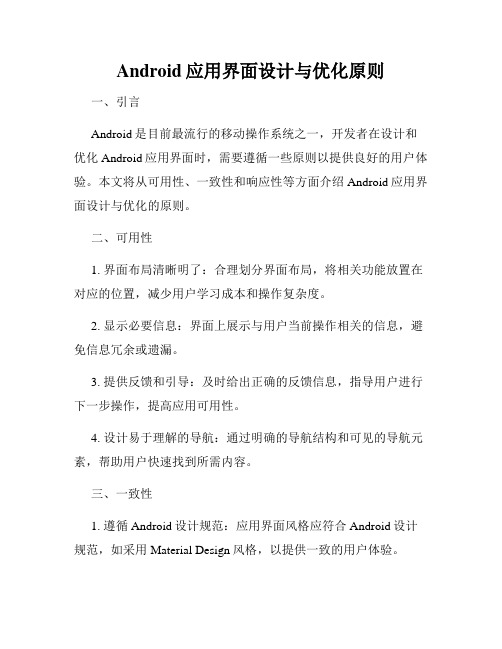
Android应用界面设计与优化原则一、引言Android是目前最流行的移动操作系统之一,开发者在设计和优化Android应用界面时,需要遵循一些原则以提供良好的用户体验。
本文将从可用性、一致性和响应性等方面介绍Android应用界面设计与优化的原则。
二、可用性1. 界面布局清晰明了:合理划分界面布局,将相关功能放置在对应的位置,减少用户学习成本和操作复杂度。
2. 显示必要信息:界面上展示与用户当前操作相关的信息,避免信息冗余或遗漏。
3. 提供反馈和引导:及时给出正确的反馈信息,指导用户进行下一步操作,提高应用可用性。
4. 设计易于理解的导航:通过明确的导航结构和可见的导航元素,帮助用户快速找到所需内容。
三、一致性1. 遵循Android设计规范:应用界面风格应符合Android设计规范,如采用Material Design风格,以提供一致的用户体验。
2. 统一的颜色和字体:统一使用应用的颜色和字体样式,以增强应用的视觉一致性。
3. 统一的图标风格:选用一套统一的图标,确保各个功能模块之间的图标风格统一,并加以合理分类。
4. 统一的操作逻辑:保持相似功能的操作逻辑一致,减少用户的认知负担。
四、响应性1. 减少加载时间:优化应用界面加载速度,减少用户等待时间,使用异步加载和缓存等技术提高应用的响应速度。
2. 快速响应用户交互:在用户操作后迅速给予反馈,避免操作没有任何响应而令用户产生困惑。
3. 合理的动画效果:适度运用动画效果提升用户体验,但不要过度使用,以免分散用户注意力或增加耗时。
五、界面优化1. 清晰的可操作元素:将可操作元素设计得足够大,易于点击,避免用户误操作。
2. 合理的内容展示:通过合理的布局和字号大小,确保内容的可读性和界面的整洁性。
3. 合适的填充和间距:合理设置填充和间距,使界面元素之间有一定的间隔,提高可读性和用户体验。
4. 图片的压缩和适配:对图片进行压缩,以减小应用包的大小和减少加载时间,同时适配不同屏幕尺寸的设备。
《2024年Android手机界面管理系统的设计与实现》范文

《Android手机界面管理系统的设计与实现》篇一一、引言随着移动互联网的飞速发展,Android手机作为一款便携式智能设备,其用户界面(UI)管理系统的重要性日益凸显。
为了满足用户日益增长的使用需求,提高用户体验,本文将详细介绍Android手机界面管理系统的设计与实现过程。
二、系统需求分析1. 用户需求:Android手机界面管理系统应具备高效、易用、美观的特点,能够满足用户对手机界面的个性化定制需求。
2. 功能需求:系统应支持界面元素的添加、删除、修改等操作,支持界面主题的切换与定制,同时具备兼容性,可适配不同型号的Android手机。
三、系统设计1. 系统架构设计:采用分层架构设计,包括数据层、业务逻辑层和表示层。
数据层负责数据的存储与访问,业务逻辑层负责处理业务逻辑,表示层负责用户界面的展示。
2. 界面设计:遵循Android系统设计规范,采用扁平化设计风格,提供丰富的界面元素供用户选择与定制。
3. 主题定制:支持用户自定义主题,包括颜色、字体、图标等,以满足用户的个性化需求。
四、系统实现1. 数据层实现:采用SQLite数据库存储用户界面数据和主题数据,提供数据访问接口供业务逻辑层调用。
2. 业务逻辑层实现:负责处理用户界面管理相关的业务逻辑,如界面元素的添加、删除、修改等操作,以及主题的切换与定制。
3. 表示层实现:采用Android开发技术栈,包括Java语言和XML布局文件,实现用户界面的展示。
同时,利用Android提供的API实现界面元素的动态添加与修改。
五、系统功能实现细节1. 界面元素管理:通过自定义的View类或布局文件实现界面元素的管理,包括按钮、文本框、图片等。
系统支持动态添加、删除和修改界面元素,以满足用户的个性化需求。
2. 主题定制功能:提供丰富的主题颜色、字体和图标供用户选择与定制。
用户可在系统设置中切换主题,同时保存用户的个性化设置。
3. 兼容性设计:考虑不同型号的Android手机屏幕尺寸和分辨率差异,采用自适应布局技术,确保系统在不同设备上都能良好地运行。
Android手机开发教程

2.2.2 Eclipse的安装与汉化 12
2.2.3 SDK和ADT的安装和配置 14
2.3 创建第一个Android项目——HelloAndroid 16
2.3.1 创建HelloAndroid项目 16
20世纪90年代初,裘伯君、鲍岳桥等IT行业的前辈“单打独斗”就能开发出脍炙人口的应用,如今做一个项目动辄就需要数百人的大规模团队和千万级的巨额开发费用,程序员真的没有了展露个人才华和创意的机会吗?我们正站在移动技术改变人类生活方式的十字路口,而移动互联网正是这一切的关键。Android以全新的开放平台和全球化的市场,为小团队提供了一个充分展现自己的舞台。本书为所有Android开发者提供了绝佳的参考,不可不读!
在安装了Android开发环境之后,可以直接将Android项目导入到Eclipse中,步骤如下:
首先,启动Eclipse,选择“File”→“Import...”菜单,展开“General”项,选择“Existing Projects into Workspace”导入项目到工作区,如图3所示。
—Android中文用户组
随着3G技术的成熟和智能手机的不断普及,移动应用的需求与日俱增,移动应用开发成为当下最热门的技术之一。在Google和Android手机联盟的共同推动下,Android在众多移动应用开发平台中脱颖而出。本书的出版对于广大Android应用开发者来说不啻是一种福音,它将为Android开发者社区注入强大的活力!
—谷奥(/)
这是一本参考手册,内容的完整性和系统性几乎无可挑剔,可作为广大Android开发者的案头必备书;这是一部权威指南,基础知识部分翔实而丰富,高级知识部分深入且饱含最佳实践,能从本质上提升开发者对Android的理解和开发水平。尤为值得一提的是,Android 2.0中新增了大量激动人心的新特性,不仅支持多点触摸设备、软键盘,而且还支持多账户在线管理、蓝牙……作为国内第一本基于Android 2.0的著作,本书可谓极具前瞻性,第一时间将这些新特性完美地呈现给了广大读者。
第4章 Android用户界面

在onCreateOptionsMenu()方法中产生 )方法中产生Menu
menu.add(int菜单组编号, int菜单项编号, int菜单项显示次序, 菜单项 标题); SubMenu subMenu = menu.addSubMenu(标题); subMenu.add(..) 使用XML菜单资源。菜单充气者MenuInflater将xml菜单资源充入 menu。 inflater.inflate(resId,menu);
文件夹和普通文件都是文件。 普通文件中不能再放文件. 文件夹中可以放普通文件,也可以再放文件夹
Page 3
用户界面概述
组合模式(又叫部分与整体模式)--类图
Page 4
用户界面概述
View和ViewGroup树
Page 5
用户界面概述
UI组件概览---非类图
Page 6
菜单
选项菜单—Options Memu
对话框
AlertDialog实现方法(建造者模式)
实例化建造者AlertDialog.Builder 实例化建造者 利用builder设置对话框的各种属性 设置对话框的各种属性 利用
setTitle(标题) setMessage(消息) setCancelable(boolean b)—设置是否可以取消 setPositiveButton( )---设置”正面”按钮,及点击该按钮的事件处理 setNegativeButton( )---设置“反面”按钮,及点击该按钮的事件处理 多项--setItems(CharSequence[] items, DialogInterface.OnClickListener listener) 多项单选--setSingleChoiceItems (CharSequence[] items, int checkedItem, DialogInterface.OnClickListener listener)
第四章Android用户界面程序设计

4.3.4 RadioButton和RadioGroup控件
• RadioGroup是单选按钮组,是一个允许容纳多个 RadioButton的容器。在没有RadioGroup的情况下, RadioButton可以分别被选中;当多个RadioButton同一个 RadioGroup按钮组中,RadioButton只允许选择其中之一。 RadioButton和RadioGroup的关系如下:
类名 DigitalClock AnalogClock ProgessBar RatingBar SeekBar GridView LsitView ScrollView
功能描述 数字时钟 模拟时钟 进度条 评分条 搜索条 网格视图 列表视图 滚动视图
4.2 界面布局
• Android中提供了两种创建布局的方式:
XML 属性
对应方法
android:shrinkColumns setShrinkAllColumns(boolean)
android:stretchColumns setStretchAllColumns(boolean) android:collapseColumns setColumnCollapsed(int,boolean)
4.3 Widget简单组件
属性名称 android:id android:layout_height android:layout_width android:autoLink android:autoText android:bufferType android:capitalize android:cursorVisible android:digits android:inputType
• (2)在RadioButton单选按钮组中,只允许选中一个;而 在CheckBox复选框组中,允许同时选中多个。
《Android入门》课件

CHAPTER 04
Android用户界面设计
XML布局
01 线性布局(LinearLayout):用于将子视 图按照垂直或水平方向排列。
02
相对布局(RelativeLayout):允许子视 图相对于彼此或父视图进行定位。
03
框架布局(FrameLayout):将子视图堆 叠在顶部,从左到右依次排列。
数据类型
网络存储可以保存任意类型 的数据,如文本、图片、音 频、视频等。
使用方法
使用网络存储需要先建立网 络连接,然后使用HTTP协 议进行数据的上传和下载操 作。
优点
数据可共享,可备份,对于 需要将数据保存在云端或者 与其他设备共享的场景非常 适用。
CHAPTER 06
调试和优化
Logcat的使用
123 4
概述
使用方法
过滤和搜索
Logcat是Android开发中 用于查看应用程序日志信 息的工具,可以帮助开发 者调试和优化应用程序。
通过Android Studio的 Logcat窗口查看日志信 息,包括Log级别(如 Verbose、Debug、Info 、Warningห้องสมุดไป่ตู้Error、 Fatal、Assert)、应用 程序标签和日志消息。
03
数据模型
Content Provider使用标准的数 据模型,如URI、Cursor等,来定
义和操作数据。
02
功能
Content Provider可以提供对数 据库、文件或其他类型数据的访
问。
04
安全性
Content Provider提供了数据访 问的安全性控制,只有具有相应
权限的应用才能访问数据。
《Android应用程序开发》第4章 用户界面开发

界面有点像写HTML代码,要先给Android定框架, 然后再往框架里面放控件。本章将详细介绍这些 框架和能够放在框架中的常用控件。本章可以作 为这些框架和控件的查询手册,可供你在开发过 程中随时查阅。
本章各小节目录
4.1 用户界面开发详解 4.2 常用控件应用 4.3 界面布局 4.4 小结
4.1 用户界面开发详解
4.1.1 用户界面简介
Android生成屏幕有三种方式:xml配置生成;通过用户 界面接口生成;直接用代码生成。在一个Android应用 中,用户界面是由View和ViewGroup对象构建的。 View与ViewGroup都有很多种类,而它们都是View类 的子类。开发者可以对View和ViewGroup进行组合, 来完成应用程序界面设计。下面我们分别来讨论View 和ViewGroup。 1. View
} }
/* 按键弹起所触发的事件 */ public boolean onKeyUp(int keyCode, KeyEvent event) { switch (keyCode) { case KeyEvent.KEYCODE_DPAD_CENTER: DisplayToast("弹起:中键"); break; case KeyEvent.KEYCODE_DPAD_UP: DisplayToast("弹起:上方向键"); break; case KeyEvent.KEYCODE_DPAD_DOWN: DisplayToast("弹起:下方向键"); break; case KeyEvent.KEYCODE_DPAD_LEFT: DisplayToast("弹起:左方向键"); break; case KeyEvent.KEYCODE_DPAD_RIGHT: DisplayToast("弹起:右方向键"); break; case KeyEvent.KEYCODE_0: DisplayToast("弹起:0"); break; } return super.onKeyUp(keyCode, event); }
Android应用程序开发(第二版)课后习题答案.doc

第一章Android简介1.简述各种手机操作系统的特点.答案:目前,手机上的操作系统主要包括以下几种,分别是Android、iOS、Windows Mobile、Windows Phone 7、Symbian、黑莓、PalmOS和Linux。
(1)Android是谷歌发布的基于Linux的开源手机平台,该平台由操作系统、中间件、用户界面和应用软件组成,是第一个可以完全定制、免费、开放的手机平台。
Android底层使用开源的Linux操作系统,同时开放了应用程序开发工具,使所有程序开发人员都在统一、开放的开发平台上进行开发,保证了Android应用程序的可移植性。
(2)iOS是由苹果公司为iPhone、iPod touch、iPad以及Apple TV开发的操作系统,以开放源代码的操作系统Darwin为基础,提供了SDK,iOS操作系统具有多点触摸操作的特点,支持的控制方法包括滑动、轻按、挤压和旋转, 允许系统界面根据屏幕的方向而改变方向,自带大量的应用程序。
(3)Windows Mobile是微软推出的移动设备操作系统,对硬件配置要求较高,一般需要使用高主频的嵌入式处理器,从而产生了耗电量大、电池续航时间短和硬件成本高等缺点,Windows Mobile系列操作系统包括Smartphone、Pocket PC和Portable Media Center。
随着Windows Phone 7的出现,Windows Mobile 正逐渐走出历史舞台。
(4)Windows Phone 7具有独特的“方格子”用户界面,非常简洁,黑色背景下的亮蓝色方形图标,显得十分清晰醒目,集成了Xbox Live游戏和Zune音乐功能,可见Windows Phone 7对游戏功能和社交功能的重视。
(5)Symbian是为手机而设计的实时多任务32位操作系统,它的功效低,内存占用少,提供了开发使用的函数库、用户界面、通用工具和参考示例。
《Android入门基础》课程标准

《Android入门基础》课程标准一、课程概述1、课程性质和定位《Android入门基础》是从应用角度出发,使学生掌握基本的Android应用开发知识,在理论和实践上掌握Android应用开发的流程。
围绕Android初学者从零基础到实战达人进行设计,采用项目教学法,以作者开发的“欢乐购商城”App(基于Android 11系统版本)为例,以一个完整的项目开发为主线,将项目开发分解为9个教学模块,分别为App实战应用体验、Android基础界面编程、Android高级界面编程、列表控件、页面跳转与切换、客户端与服务器端交互、综合项目“欢乐购商城”实现等模块。
读者在学习基础知识过程中熟悉App综合项目开发流程,逐步培养读者独立开发综合项目能力,并最终实现综合项目。
同时本书引入鸿蒙开发入门知识,供学生参考学习。
,使学生具备实际操作能力,能够自主开发一些简易的Android应用程序,培养学生对手机编程的兴趣,提高学生编码能力。
本课程中实验部分是通过实验操作使学生加深对所学知识的理解,掌握基本的Android 程序开发流程,提高Android编程开发水平,培养学生实事求是的科学态度和良好的科学素养,为进一步的学习打下良好的基础。
2、课程设计思路课程基于真实工作情景,融入移动互联网软件开发职业技能竞赛开发和移动互联软件开发1+X证书,根据高职学生特点和实践性课程教学要求,引入“理实一体”“翻转课堂”、“线上线下混合式教学”等教学理念,穿插项目式、任务式、探究式、协作式等符合职业教育的教学方法,开发基于工作过程、符合岗位职业能力要求和实际教学要求的网页实训项目。
本课程根据所选教材,在知识点章节关系上逐步推进,以冲关形式学习。
以案例驱动贯穿教学过程,由浅入深,最后完成Android综合开发项目。
根据所选教材,根据以下知识点关系图逐步推进:(图中标号为相应的章节序号),以冲关形式学习。
在教学过程中,充分利用线上教学平台资源,不断丰富和完善资源形式,采用过程性考核和期末考核相结合的全方位考核办法,实现教学和考核的全面改革和创新。
移动应用开发教案
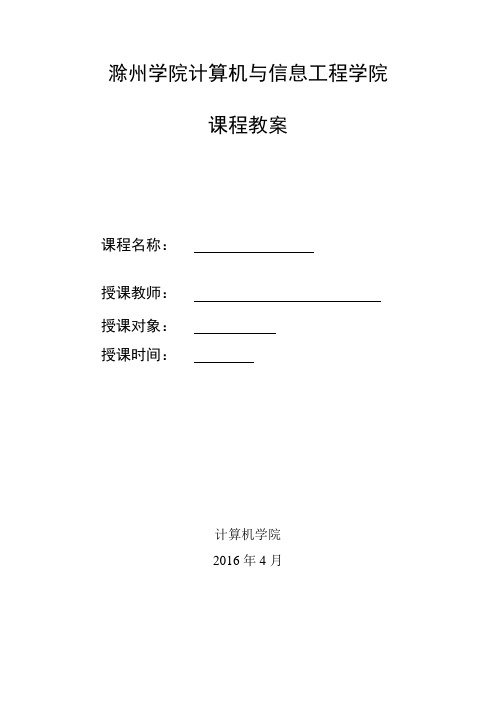
滁州学院计算机与信息工程学院课程教案课程名称:授课教师:授课对象:授课时间:计算机学院2016年4月教学进度表2015 ~2016 学年第二学期授课专业班级2014级课程名称移动应用开发教材名称Android开发与应用出版社机械工业出版社系主任签名:院长签名:年月日年月日第1讲移动终端程序设计基础知识(一)一、教学目标1. 了解移动开发系统;2. 了解移动开发统开发;3. 掌握智能手机及主流的智能手机操作系统。
二、重点与难点分析1.重点:嵌入式系统开发;智能手机及主流的智能手机操作系统。
2.难点:无三、教学内容与教学过程1.进行自我介绍(5分钟)姓名,联系方式,专业方向。
建议学生使用电子邮件方式联系。
2.课程简介(15分钟)介绍课程的课程组成、本课程的主要内容、参考书及资料、课程教学目标、成绩评定方式、上课、实验的时间与地点等情况。
强调本课程与相关课程的关系。
3.演示“第一讲”PPT课件,进入主题。
⑴了解移动开发系统(15分钟)①移动开发系统的定义通过两张图片,图片上列举了现实生活中我们所见到的移动开发系统的主要应用,然后再回忆移动操作系统的课程,引出移动开发系统的定义。
②移动开发系统的特点根据所学的移动操作系统和移动开发系统的定义,总结并归纳出移动开发系统的特点。
③移动开发系统的基本构成我们了解了移动开发系统的定义和特点,那么移动开发系统是如何构成的呢?它主要包括硬件和软件系统。
以文字和框图的方式分别介绍移动系统的软硬件组成,加深学生的理解。
【教学提示】此部分内容已在嵌入式操作系统中做详细介绍,本课程仅简要介绍,主要是让学生回忆下此部分的知识。
⑵移动系统开发(15分钟)①移动系统开发的过程以框图的形式让学生了解,嵌入式系统产品开发的真正流程。
②移动系统开发的主要工作在移动产品开发中,介绍其主要包含哪些工作,学习这门课程后,我们能够干什么。
③移动开发常用的集成开发环境简单介绍移动开发的几种集成开发环境:ARM,嵌入式linux,Android和iOS。
Android移动应用开发技术与实践课件第4章 Android布局管理器

❖ android:layout_height="match_parent" >
❖ <Button
编译并运行结果如图4-8:
【程序说明】
l Button中对按钮的属性 进行配置。
l 配置声明了按钮的ID、 大小、以及名称。
4.5 帧布局(FrameLayout)
❖ FrameLayout(帧布局)可以说是六大布局中最为简单的一个布局,这个布局直接在屏 幕上开辟出一块空白的区域,当我们往里面添加控件的时候,会默认把他们放到这块 区域的左上角,而这种布局方式却没有任何的定位方式,所以它应用的场景并不多。 帧布局的大小由控件中最大的子控件决定,如果控件的大小一样大的话,那么同一时 刻就只能看到最上面的那个组件。后续添加的控件会覆盖前一个。虽然默认会将控 件放置在左上角,但是我们也可以通过layout_gravity属性,指定到其他的位置。
❖ 照垂直可以让它的子元素垂直或水平的方式排成一行(不设置方向的时候默认按方向 排列)。下面示例
❖ 【例4-1】示例是LinearLayout实例的main.xml:
4.1.2 LinearLayout实例
<string name= "color_blue">blue</string> <string name= "color_white">white</string> <string name= "color_black">black</string> <string name= "color_yellow">yellow</string> <string name= "color_unknown">unknown</string> </resources>
Android的界面设计规范

作者:Bruce Lee出处:/BruceLee521样式设备和显示器Android有百万计的手机、平板电脑和其他设备,这些设备都有各种屏幕尺寸。
利用Android 的灵活的布局系统,您可以创建小到手机大到平板的各种应用程序。
变通拉伸和压缩布局,以适应不同的高度和宽度。
优化布局在大型设备中有额外的屏幕空间利用。
但在移动手持设备上需要创建复合的视图,结合多个视图来显示更多的内容,并且是这些视图易于导航。
所有的资源提供不同的屏幕分辨率(DPI)的资源,以确保您的应用程序在任何设备上看上去都很好,比如32*32,64*64。
策略那么设计这些多尺寸的屏幕,应该从哪个规格开始?一种方法是先设计标准设备的(正常大小和MDPI),然后设计向上和向下比例的尺寸。
另一种方法是从最大屏幕尺寸的开始,然后缩减,并找出我们需要使在小屏幕上的折中的UI。
主题主题是Android机器应用统一样式到应用程序或活动的一。
样式指定用户界面元素的视觉属性,如颜色,高度,填充和字体大小。
为了促进更大的平台上的所有应用程序之间的凝聚力,Android 提供了三个系统的主题,你可以从中选择来构建应用程序:全亮主题全暗主题全亮与全暗动作条主题Gmail是使用全亮的主题。
Settings是使用全暗主题. Talk使用全亮与全暗动作条主题.触摸反馈使用颜色和明亮来响应触摸,强化行为的手势,并表明什么样的动作是允许的什么样的是不允许的。
当用户触摸可操作的区域,应用程序需要可视化的反应。
这让用户知道哪些对象被触摸了,你的应用程序是“听”到触摸了。
状态Android的UI元素具有内置的触摸反馈,包括状态,用于指示触摸元素是否会产生什么反应。
通讯当你的对象作出反应,更复杂的手势,帮助用户了解操作的结果将是什么。
例如,在最近,当你开始刷的缩略图左或右,开始暗淡。
这有助于用户明白,刷卡会导致被删除的资料。
当用户尝试向上或向下滚动过去的一个可滚动区域,边界视觉效果要提示给用户。
Android Studio开发手册
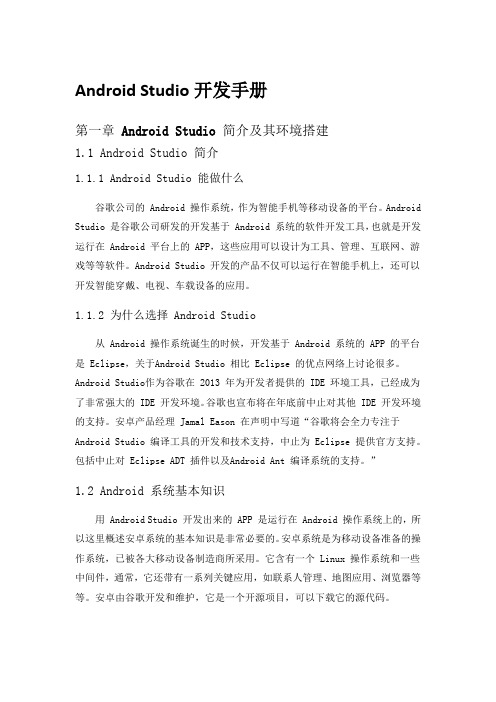
Android Studio开发手册第一章 Android Studio简介及其环境搭建1.1 Android Studio简介1.1.1 Android Studio能做什么谷歌公司的 Android操作系统,作为智能手机等移动设备的平台。
Android Studio是谷歌公司研发的开发基于 Android系统的软件开发工具,也就是开发运行在 Android平台上的 APP,这些应用可以设计为工具、管理、互联网、游戏等等软件。
Android Studio开发的产品不仅可以运行在智能手机上,还可以开发智能穿戴、电视、车载设备的应用。
1.1.2 为什么选择 Android Studio从 Android 操作系统诞生的时候,开发基于 Android 系统的 APP 的平台是 Eclipse,关于Android Studio 相比 Eclipse 的优点网络上讨论很多。
Android Studio作为谷歌在 2013 年为开发者提供的 IDE 环境工具,已经成为了非常强大的 IDE 开发环境。
谷歌也宣布将在年底前中止对其他 IDE 开发环境的支持。
安卓产品经理 Jamal Eason 在声明中写道“谷歌将会全力专注于Android Studio 编译工具的开发和技术支持,中止为 Eclipse 提供官方支持。
包括中止对 Eclipse ADT 插件以及Android Ant 编译系统的支持。
”1.2 Android 系统基本知识用 Android Studio 开发出来的 APP 是运行在 Android 操作系统上的,所以这里概述安卓系统的基本知识是非常必要的。
安卓系统是为移动设备准备的操作系统,已被各大移动设备制造商所采用。
它含有一个 Linux 操作系统和一些中间件,通常,它还带有一系列关键应用,如联系人管理、地图应用、浏览器等等。
安卓由谷歌开发和维护,它是一个开源项目,可以下载它的源代码。
图1-1 Android系统这里把安卓平台按照从下至上顺序分为四层,图中最上面为第四层是应用层,一般的安卓设备都会预装一些应用,所以你有联系人管理、打电话、网络浏览器等应用。
- 1、下载文档前请自行甄别文档内容的完整性,平台不提供额外的编辑、内容补充、找答案等附加服务。
- 2、"仅部分预览"的文档,不可在线预览部分如存在完整性等问题,可反馈申请退款(可完整预览的文档不适用该条件!)。
- 3、如文档侵犯您的权益,请联系客服反馈,我们会尽快为您处理(人工客服工作时间:9:00-18:30)。
视图组件的使用模式 常用组件高级组件提示框与警告对话框就是Android应用程序的开发过程。
一般过程是先通过XML布局文件或Java代码创建界面布局,设定组件显示样式,随后获取UI组件对象,并处理组件事件响应。
视图组件的定义资源的访问生成视图组件资源标识视图组件的引用视图组件的事件响应组件的常用属性1.1视图组件的定义 使用XML布局文件定义视图组件使用Java代码定义视图组件(不推荐)1.1视图组件的定义使用XML布局文件定义视图组件Android平台为大多数视图组件以及其子类提供了XML标记,可通过XML布局文件中的标记来定义视图组件。
XML中的每个元素代表了一个组件,即元素名称对应相应的Java类。
1.1视图组件的定义<LinearLayout xmlns:android="/apk/res/android"android:layout_width="match_parent"android:layout_height="match_parent"android:background="#FFFAE4"android:orientation="vertical"><Button android:id="@+id/submit "android:layout_width="match_parent"android:layout_height="wrap_content"android:textColor="@color/color1"android:textSize="@dimen/dimen2"android:background="@drawable/custom_button"android:text="提交" /><Button style="@style/title"/></LinearLayout>命名空间fill_parent match_parent wrap_contentandroid:id属性声明了Button的ID,这个ID主要用于在代码中引用这个Button对象“@+id/submit”表示所设置的ID值@表示后面的字符串是ID资源+表示需要建立新资源名称,并添加到R.java文件中斜杠后面的字符串(submit)表示新资源的名称如果资源不是新添加的,或属于Android框架的ID资源,则不需要使用加号(+),但必须添加Android包的命名空间,例如:android:id="@android:id/submit"系统资源位置:D:\android\android-sdk\platforms\android-17\data\res\values1.1视图组件的定义1.2资源的访问Android开发中针对视图组件显示风格,提供了多种资源来定义。
如字符串资源、颜色资源、尺寸资源、Drawable资源和样式资源等。
在Android中,颜色值通过RGB(红、绿、蓝)三原色和一个透明度(Alpha)值来表示。
在设置颜色值时需要以“#”开头,其中透明度值可以省略,如果省略则表示完全不透明。
#RGB:#00F(蓝色)#ARGB:#700F(半透明蓝色)#RRGGBB:#FF0000(红色)#AARRGGBB:#77FF0000(半透明红色)颜色资源文件位于res/values目录下,根标记是<resources>,在该标记内使用<color>标记定义各种颜色,颜色值可以使用上述四种方式之一。
colors.xml颜色资源文件<resources><color name="color1">#FF0000</color><color name="color2">#77FF0000</color></resources>尺寸资源文件位于res/values目录下,根标记是<resources>,在该标记内使用<dimen>标记定义各种尺寸,尺寸值可以使用上述几种方式之一。
px(pixel,像素)in(inch,英寸)pt(points,磅)dp或dip(独立像素):基于屏幕密度的抽象单位,在每英寸160点的屏幕上,1dp=1px。
但随着屏幕密度的改变,dp 和px的换算也会变化。
sp(比例像素):用于字体的大小,可根据用户字体大小首选项缩放。
mm(毫米)dimens.xml尺寸资源文件<resources><dimen name="dimen1">20px</dimen><dimen name="dimen2">25dp</dimen></resources>可以使用图片作为资源,也可以使用多种XML文件作为资源。
Drawable资源可针对屏幕不同分辨率,分别位于res目录下的drawable-XXX目录内。
drawable-XXX一般表示drawable-hdpi、drawable-ldpi、drawable-mdpi、drawable-xhdpi和drawable-xxhdpi这5个目录(部分Android API版本仅有前3个目录)Drawable资源图片资源:png、jpg、gif和9-Patch等格式StateListDrawable资源:能根据状态来显示出不同的图像,如按钮会存在多种状态,如pressed、enabled或focused等1.2资源的访问:Drawable 资源android:state_active设置是否处于激活状态,取值true 、false android:state_checked设置是否处于选中状态android:state_enabled设置是否处于可用状态android:state_first设置是否处于开始状态android:state_focused设置是否处于获得焦点状态android:state_last设置是否处于结束状态android:state_middle设置是否处于中间状态android:state_pressed设置是否处于按下状态android:state_selected 设置是否处于被选择状态StateListDrawable 资源文件根标记是<selector>,在该标记中使用<item>标记设置以下两种属性:android:drawable :用于指定Drawable 资源 android:state_XXX :用于指定一种状态<selector xmlns:android="/apk/res/android"><!--单击未释放按钮时的颜色--><item android:state_pressed="true"><shape><gradient android:startColor="#F55030" android:endColor="#F55030"android:angle="270"/><stroke android:width="1dp" android:color="#FFFFFF"/><corners android:radius="5dp"/><padding android:left="10dp" android:top="10dp"android:right="10dp“ android:bottom="10dp"/></shape></item></selector>见例chap4-1<?xml version="1.0"encoding="utf-8"?><selector xmlns:android="/apk/res/android"><!--触摸时并且当前窗口处于交互状态--><item android:state_pressed="true"android:state_window_focused="true"a ndroid:drawable="@drawable/pic1"/><!--触摸时并且没有获得焦点状态--><item android:state_pressed="true"android:state_focused="false"android:d rawable="@drawable/pic2"/><!--选中时的图片背景--><item android:state_selected="true"android:drawable="@drawable/pic3"/><!--获得焦点时的图片背景--><item android:state_focused="true"android:drawable="@drawable/pic4"/><!--窗口没有处于交互时的背景图片--><item android:drawable="@drawable/pic5"/></selector>设置组件合适的颜色和尺寸组合搭配而样式资源主要用于对组件显示样式的统一控制,包含文字的大小、颜色、宽高等。
样式资源文件也位于res/values 目录内,根标记是<resources>,在该标记内使用<style>、<item>标记定义样式。
